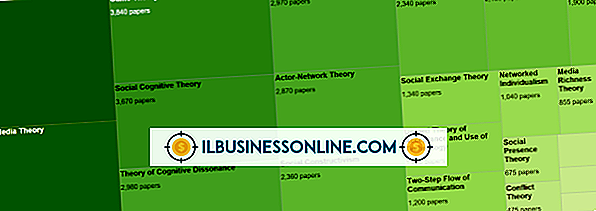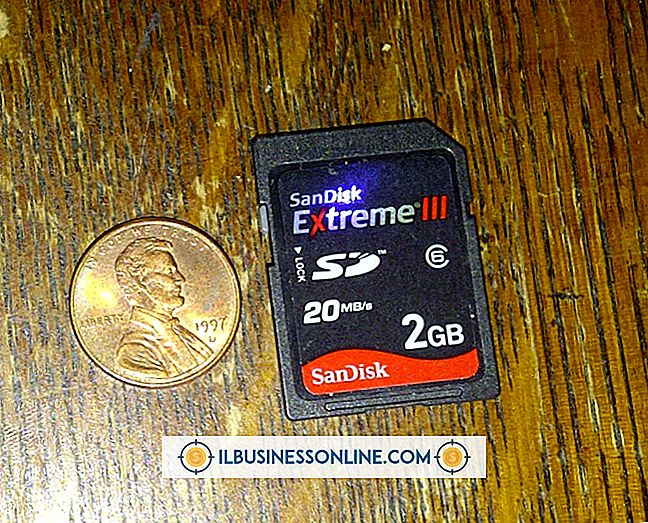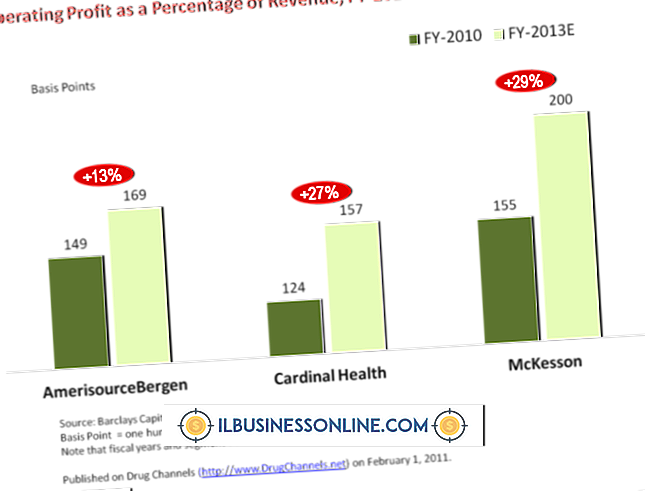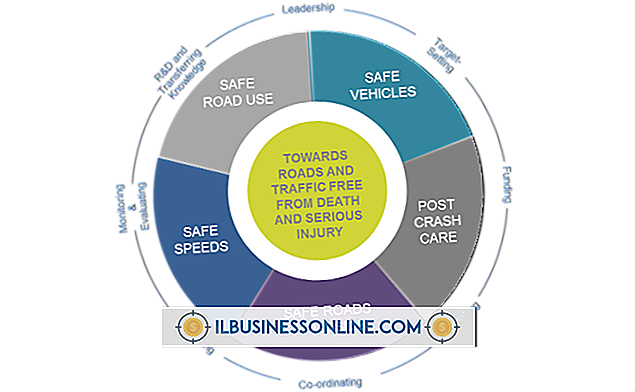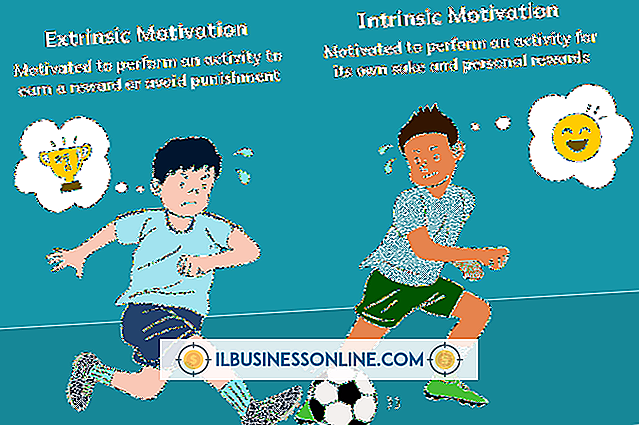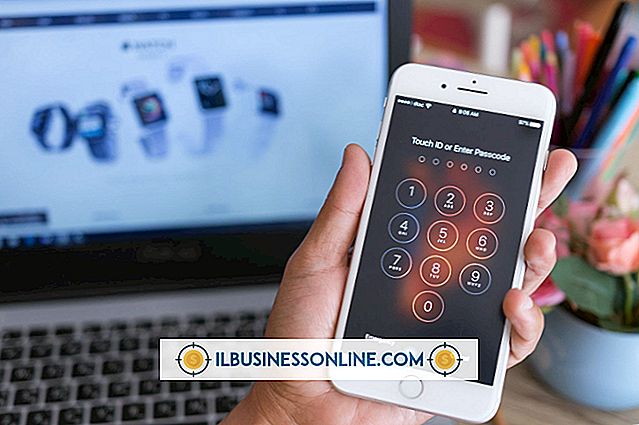Jak wyłączyć głośniki PC w Windows Media Player

Towarzyszące dźwiękowi prezentacje wideo, samouczki lub załączniki do wiadomości e-mail mogą rozpraszać uwagę pracowników i zapewniać im wgląd w prywatne widoki. Chociaż nie można technicznie wyłączyć głośników PC w Windows Media Player, można funkcjonalnie osiągnąć ten sam efekt. Jeśli masz więcej niż jedno urządzenie dźwiękowe na swoim komputerze, wybranie innego urządzenia spowoduje usunięcie głośników komputera z usługi w odtwarzaczu. Jeśli masz tylko jedno urządzenie audio, możesz wyciszyć dźwięk, aby funkcjonalnie wyłączyć głośniki. Ta opcja jest możliwa przez Windows Media Player lub Windows 8 bez wyłączania dźwięku w innych programach.
Wybierz inne urządzenie
1.
Kliknij przycisk "Przełącz na bibliotekę" w trybie Teraz odtwarzane w programie Window Media Player. Powoduje to powrót do biblioteki multimediów.
2.
Kliknij "Organizuj" i wybierz "Opcje".
3.
Kliknij kartę "Urządzenia".
4.
Kliknij "Głośniki", a następnie "Właściwości".
5.
Kliknij menu rozwijane "Wybierz urządzenie audio" i wybierz preferowane urządzenie audio. Jeśli wybierzesz urządzenie inne niż głośniki komputera, głośniki komputera będą funkcjonalnie wyłączone. Jeśli masz tylko jeden wybór, nie możesz wyłączyć głośników za pomocą tej metody.
6.
Kliknij dwukrotnie "OK", aby zapisać ustawienia i zamknąć oba okna.
Wycisz w Windows Media Player
1.
Przesuwaj mysz w trybie Teraz odtwarzanym w programie Windows Media Player, aby pojawiły się przyciski sterowania odtwarzaniem. Jeśli jesteś w trybie bibliotecznym, elementy sterujące odtwarzaniem są zawsze widoczne w dolnej części okna.
2.
Kliknij przycisk "Wycisz", aby wyłączyć dźwięk. Przycisk Wycisz wygląda jak głośnik emitujący fale dźwiękowe. Po wyciszeniu ikona głośnika wyświetla czerwone kółko i ukośnik przed nim.
3.
Kliknij ponownie przycisk "Wycisz", aby odzyskać dźwięk.
Wycisz w Windows 8
1.
Otwórz Windows Media Player. Mimo że dostosowujesz głośność w Windows 8, Windows Media Player musi być otwarty, aby zaoferować indywidualną kontrolę nad nim.
2.
Kliknij ikonę "Głośniki" w obszarze powiadomień pulpitu i wybierz "Mikser". Jeśli nie widzisz ikony Głośniki, kliknij małą strzałkę po prawej stronie obszaru powiadomień, aby wyświetlić wszystkie ikony.
3.
Kliknij przycisk "Wycisz Window Media Player" u dołu kontrolki głośności programu Windows Media Player. Czerwone kółko i kreska pojawiają się, gdy Windows Media Player jest wyciszony. Kliknij przycisk ponownie, aby odzyskać dźwięk.
4.
Kliknij przycisk "X", aby wyjść z miksera.